Светлана Васютина
Горожанин


 
 |  Тема: Урок-"Создание открытка-книжка с Новым Годом или Рождеством" Тема: Урок-"Создание открытка-книжка с Новым Годом или Рождеством"  Ср Янв 25, 2012 5:50 am Ср Янв 25, 2012 5:50 am | |
|
[Вы должны быть зарегистрированы и подключены, чтобы видеть эту ссылку]
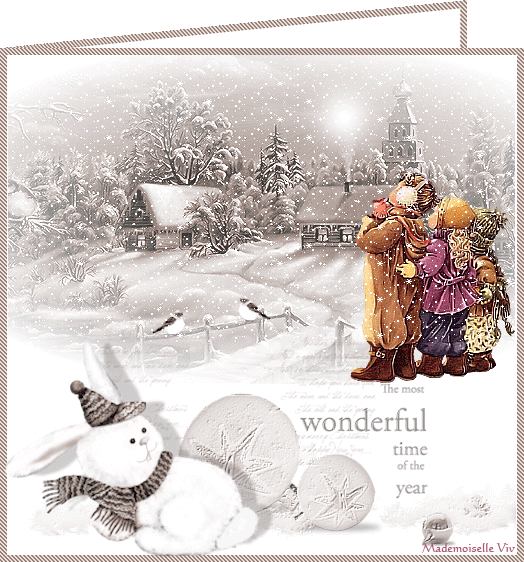
Адаптация для фотошопа Mademoiselle Viv
[Вы должны быть зарегистрированы и подключены, чтобы видеть эту ссылку]
Кроме того, вам потребуется фильтр Penta com - Jeans
1.
Откройте новое изображение 510 х 500 пикселей белого цвета.
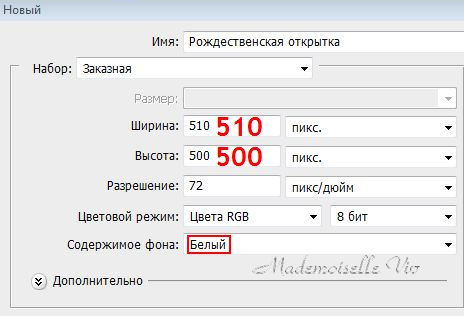
Двойным кликом переведите слой "фон" в слой "0"
2.
Изображение - Размер холста

Создать новый слой и залить цветом #93827b
3.
Фильтры - Penta com - Jeans. 94 / 4
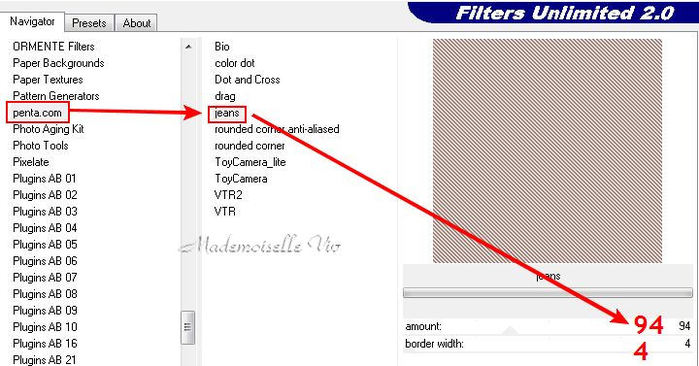
4.
Перетащите этот слой под слой с белым фоном
и объедините оба слоя.
5.
Создайте новое прозрачное изображение

6.
Перетащите созданный нами фон на это изображение,
объедините видимые слои и сверните полученный нами фон 2.
Он нам понадобится позже.
7.
Работаем на первом фоне.
Откройте файл "Sissy-Landschap-Kerstkaart-2010"(пейзаж)
Перетащите его на фон.
Расположите в верхней части.
***
8.
Откройте файл "Wonderful-Time"
Перетащите его на фон.
Расположите в нижней части коллажа справа.
***
9.
Откройте файл "Rabbit-Snow"
Перетащите его на фон.
Расположите в нижней части коллажа слева.
***
10.
Откройте файл "Alies 163-kinderen-30112009"
Изображение - Размер изображения
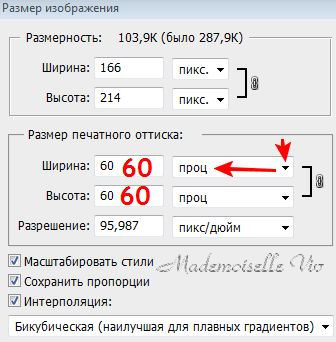
Перетащите его на фон.
Расположите как на окончательном результате
Фильтры - Усиление резкости - Резкость+
***
11.
Откройте файл "Sissy-Snow-Vogeltje"
Перетащите его на коллаж.
Расположите птицу на деревянном заборе.
Дублируйте слой с птицей
Редактирование - Трансформирование - отразить по горизонтали.
Расположите на другом месте забора.
Теперь подпишите Вашу работу.
Слои - Объединить видимые.
12.
Изображение - Размер холста

13.
Разверните "фон 2" (свернутую в п.6 копию)
Перетащите на коллаж.
Расположите этот слой под слоем с коллажем.
Он остается активным.
14.
Редактирование - Трансформирование - Наклон

15.
Редактирование - Свободное трансформирование
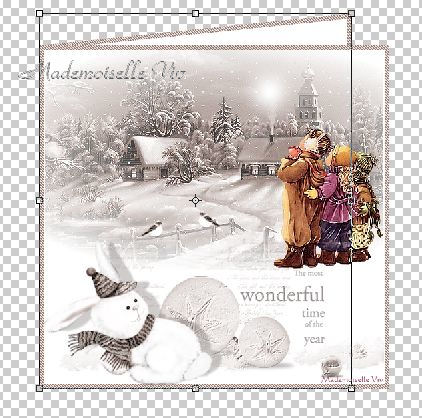
Наша открытка готова. Объедините видимые слои.
16.
Изображение - Тримминг - в выпавшем меню нажмите ОК.
АНИМАЦИЯ:
1.
Откройте изображение "sneeuw2006Bieke"
В панели слоев Вы видите, что этот файл имеет 10 слоев.
2.
Активируйте нижний слой.
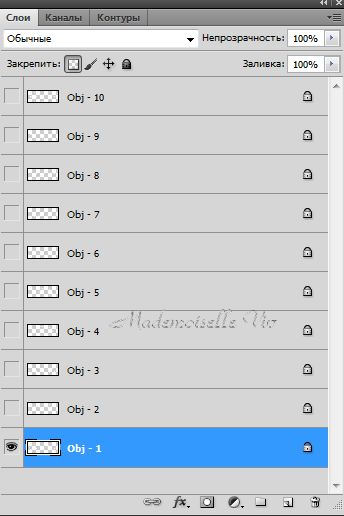
Редактирование - Определить узор - в выпавшем меню нажмите ОК.
3.
Откройте видимость и активируйте слой 2
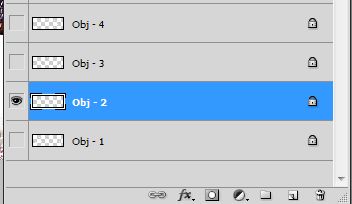
Редактирование - Определить узор - в выпавшем меню нажмите ОК.
4.
Откройте видимость и активируйте слой 3
Редактирование - Определить узор - в выпавшем меню нажмите ОК.
Так продолжайте для каждого(!) из слоев.
НЕ ТОРОПИТЕСЬ, ДЕЛАЙТЕ ВНИМАТЕЛЬНО!
Файл "sneeuw2006Bieke" можно закрыть.
5.
Вернитесь к коллажу.
Активируйте инструмент "лассо".
Выделите верхнюю часть коллажа
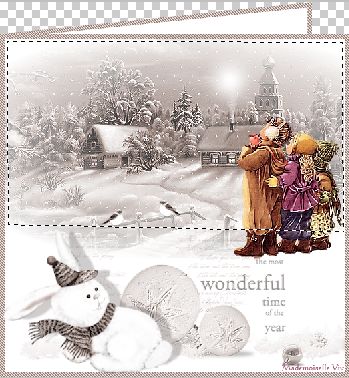
6.
Создайте новый слой и, НЕ СНИМАЯ ВЫДЕЛЕНИЯ,
Редактировать - Выполнить заливку - Регулярный
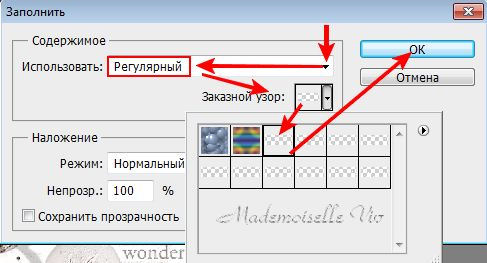
7. Создайте новый слой и, НЕ СНИМАЯ ВЫДЕЛЕНИЯ,
Редактировать - Выполнить заливку - Регулярный

8.
Так заливайте ПООЧЕРЕДНО всеми слоями "sneeuw2006Bieke", которые мы загрузили. В результате у Вас должно быть 1слой коллажа и 10 слоев "снега"
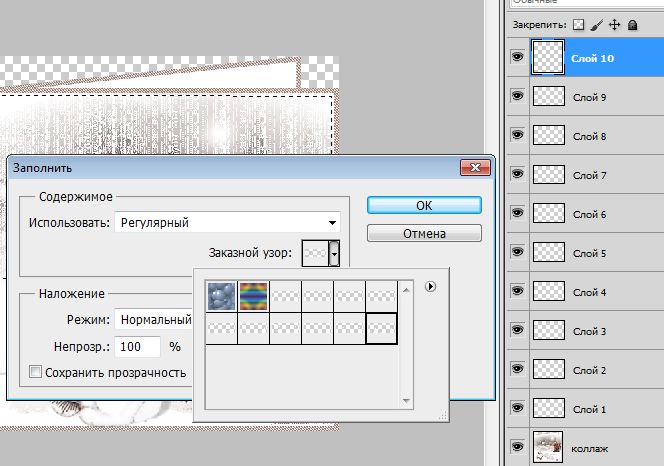
ВЫДЕЛЕНИЕ ОТМЕНИТЬ
Отключаем видимость всех слоев "снега", кроме нижнего - слоя 1
Открываем панель "Анимация"(Окно - Анимация)

9.
Создать новый кадр.
Отключить видимость на "слое 1" и включить на "слоя 2".
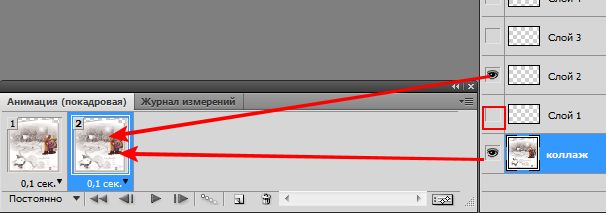
10.
Создать новый кадр.
Отключить видимость на "слое 2" и включить на "слоя 3".
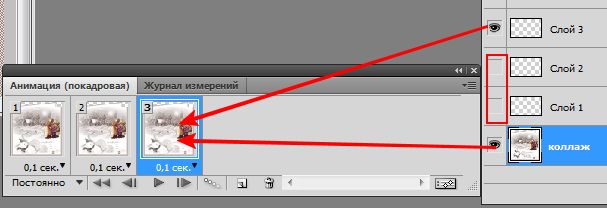
11.
Таким способом мы продолжаем создавать новые кадры и открывать видимость следующего слоя "снега" и закрывать предыдущего.
Всего у Вас должно получится 10 кадров.

12.
Нажимаем на "воспроизведение" и любуемся результатом.
Если все в порядке,
Файл - Сохранить для Web и устройств....
  
|
|
|
|


